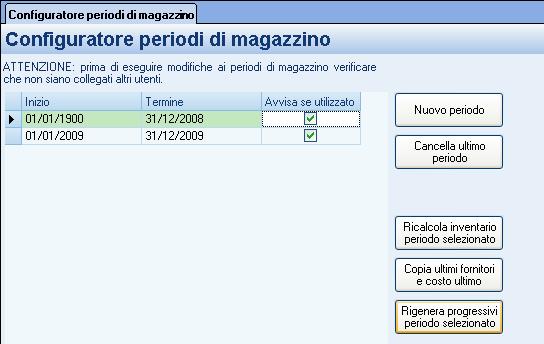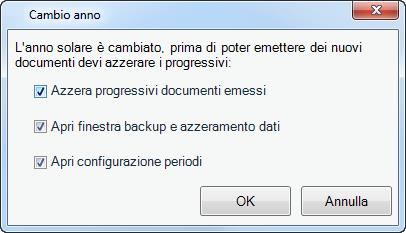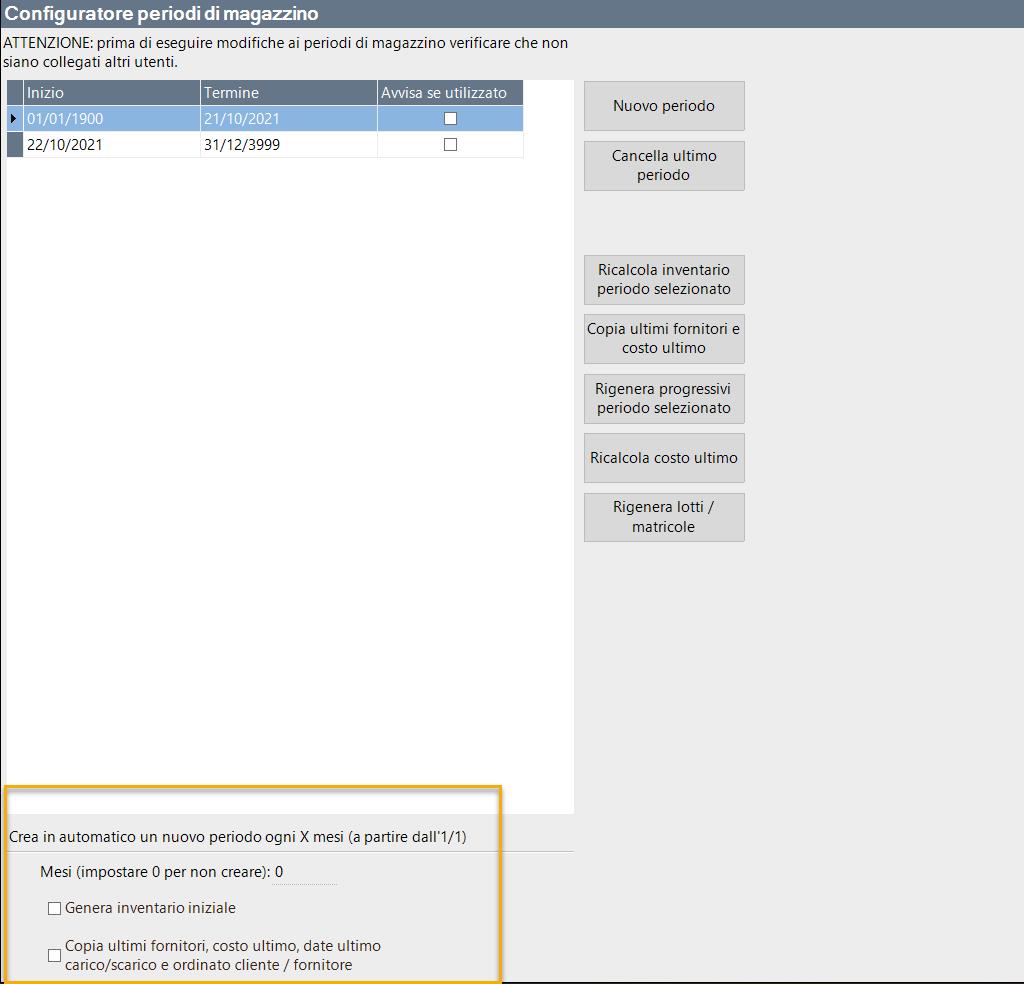CONFIGURATORE PERIODI
La maschera Configuratore Periodi consente di gestire aziende più periodi di magazzino, creando un periodo di magazzino per ogni anno solare o per ogni periodo di gestione voluto in modo tale da poter gestire anche aziende che effettuano apertura infra-annuale.
Quando viene aperta per la prima volta la maschera di configurazione periodi, si trova un solo periodo pre – configurato che va dal 01/01/1900 al 31/12/3999.
Tramite il pulsante Nuovo periodo viene aperta la finestra Nuovo Periodo di Magazzino dove è possibile configurare la Data termine ultimo periodo. Come impostazione predefinita il periodo vecchio viene marcato con data termine = data sistema ma modificabile dall’utente direttamente nel campo Data termine ultimo periodo.
Nella sezione Inventario nuovo periodo, se viene impostata l’opzione Inventario = Esistenza periodo vecchio per ogni articolo verrà impostato un inventario di inizio periodo corrispondente alle giacenze degli articoli nel periodo precedente.
Mentre in caso venga impostata l’opzione Inventario = 0 allora, nel nuovo periodo, i progressivi di Inventario ed Esistenza saranno azzerati. Quando si imposta la data di fine periodo vecchio e inizio periodo nuovo occorre controllare che tutti i documenti esistenti ricadano nel vecchio periodo che si vuole chiudere perché i progressivi sono già stati movimentati.
Una volta confermata la finestra per la generazione del nuovo periodo, questo verrà aggiunto in tabella impostando come “data termine periodo precedente” la data imposta precedentemente dall’utente, il nuovo periodo inizierà il giorno successivo alla data termine del precedente e come data fine nuovo periodo viene impostata la data massima.
L’opzione “Avvisa se utilizzato” consente di attivare un messaggio: quando l’utente tenterà di inserire/cancellare/modificare un documento in un periodo “non ultimo” il programma avviserà che l’inventario del periodo successivo dovrà eventualmente essere modificato a mano oppure calcolato nuovamente tramite il pulsante Ricalcola inventario periodo selezionato.
Alla richiesta di ricalcolare l’inventario per il periodo selezionato, viene dato il seguente avviso
E alla conferma del messaggio verrà ricalcolato l’inventario del periodo selezionato, non il primo, e contestualmente generato in automatico il relativo documento con la regola = Esistenza periodo vecchio.
In base al periodo selezionato, la situazione dei progressivi di magazzino cambierà in base ai documenti emessi all’interno dello stesso periodo, per questo è necessario porre attenzione al momento dell’emissione di nuovi documenti al campo data. Il periodo predefinito per il calcolo di questi progressivi, è quello corrispondente alla data di gestione.
La funzione di Selezione periodo, per avere i progressivi relativi ad un determinato lasso tempo, piuttosto che per un altro intervallo temporale è presente come azione di contesto, in determinati punti del gestionale, elencati poco sotto, e alla sua selezione viene aperta l’omonima finestra Selezione Periodo contenente l’elenco di tutti i periodi configurati, tra i quali è possibile scegliere quello di interesse.
Di seguito viene riportato un elenco riassuntivo e indicativo dei vari punti del programma in cui ha effetto la selezione del periodo:
- Anagrafica Articolo: posizionandosi nella scheda magazzino ed aprendo il pannello Contesto è presente la voce Seleziona periodo. Una volta impostato il periodo di interesse, questa opzione avrà effetto sull’intera maschera dei progressivi di magazzino del singolo articolo, ricarico medio, sottoscorta e reintegro scorta, valorizzazione dei vari prezzi medi e delle spese, calcolo della disponibilità alla data, sui dati relativi agli ultimi fornitori associati presenti in scheda Alias e fornitori. Le opzioni appena descritte risultano valide anche per anagrafiche articolo di codici strutturati.
- Codici strutturati: Aggiunto nella scheda “Statistiche progressivi”, delle varianti articolo, la possibilità di selezionare il periodo per poter visualizzare i progressivi aggregati dovuti a movimenti effettuati nell’intervallo impostato: una volta impostati i filtri, nella tabella Filtri valori struttura e, da contesto, selezionato il periodo di interesse, la tabella progressivi aggregati mostrerà i soli progressivi relativi ai documenti emessi in tale arco di tempo.
- Ricerca Articolo: in fase di emissione nuovo documento di magazzino, se nel campo codice viene inserito una sequenza di caratteri comune ad almeno due articoli differenti, viene aperta la finestra di Ricerca articolo, dove tramite il pulsante Esistenze locali vengono mostrate le esistenze relative al periodo della data del documento.
La stessa funzione è attiva in fase di rettifica documenti di tipo OC ed OF, ed anche in gestione rettifiche se durante la lettura del codice a barre il programma riscontra corrispondenza con più di 1 alias; ed in questo caso il periodo è quello selezionato nella finestra di gestione delle rettifiche (il periodo predefinito è sempre quello corrispondente alla data di gestione).
- Indagine Progressivo articolo:aperta l’indagine dei progressivi i filtri sono sempre pre-impostati sul periodo della data di gestione, alla scelta del periodo i filtri vengono modificati ed in base alla selezione effettuata vengono modificati anche i progressivi visualizzati. In caso vengano disabilitati i filtri il periodo in esame diventerà quello globale che va dal 1900 al 3999.
- Gestione rettifiche: l’indagine viene aperta con i filtri impostati sul periodo della data di gestione. Alla selezione del periodo i filtri vengono modificati opportunamente. La data dei documenti generati, siano essi dovuti ad un carico o ad uno scarico, equivale alla data di fine periodo se il periodo selezionato corrisponde al primo configurato; equivale alla data di inizio periodo se il periodo selezionato corrisponde all’ultimo configurato; in tutti gli altri casi la data equivale alla data di inizio del periodo selezionato.
- Gestione Resi/Gestione Ordini: la funzionalità delle gestione dei periodi è pressoché identica a quanto esposto per gestione Rettifiche, con un occhio di riguardo alla colonna Ragione sociale (Fornitore.Anagrafica): come detto in precedenza per Anagrafica articolo, i dati relativi agli ultimi fornitori associati presenti in scheda Alias e fornitori sono sempre mostrati in base al periodo selezionato, allo stesso modo in gestione ordini la colonna Ragione sociale (Fornitore.Anagrafica) è valorizzata solo se in base al periodo selezionato tale articolo è stato movimentato con detto fornitore. Diversamente la colonna risulterà non valorizzata.
- Piano di lavoro: Aggiunto campo data nel Piano di Lavoro. Il Piano di Lavoro viene creato con data corrispondente alla data di gestione. Aggiunto campo di scelta data nella finestra di produzione per la creazione dei documenti CL/SL (viene sempre proposta la data di gestione attuale, su questa data non c’è nessun vincolo).
Se il Piano di Lavoro è in stato preventivo la data può essere modificata in qualsiasi periodo se è in produzione può essere modificata solamente all’interno del periodo corrispondente alla vecchia data impostata, se è chiuso non può essere modificata.
I progressivi di impegno sono movimentati in base al periodo corrispondente alla data del piano di lavoro.
Anche ill calcolo della disponibilità e del prezzo delle righe del piano di lavoro, sono calcolati in base al periodo corrispondente alla data del piano di lavoro.
- Documenti: La visualizzazione dell’esistenza così come la scelta del prezzo unitario delle singole righe dipendono dalla data del documento impostato.
- Cambio anno: Al momento del cambio d’anno solare viene presentata la finestra Cambio anno tramite la quale è possibile effettuare l’azzeramento dei progressivi dei documenti emessi dalla finestra del conto, effettuare un azzeramento dati (conti, parziali cassiere e chiusure giornaliere).Inoltre la finestra Cambio anno consente di aprire la maschera di configurazione periodi per la creazione di un nuovo periodo di magazzino e decidere se calcolare l’inventario con la regola Inventario = Esistenza periodo precedente o Inventario =0.
In caso si decida di applicare la regola Inventario = Esistenza periodo precedente, verranno creati automaticamente uno o più documento di tipo IN, in base al numero di articoli gestiti. Il documento di tipo Per ogni articolo che verrà inserito nel documento di tipo IN verrà impostata la quantità pari all’esistenza per ogni magazzino gestito, mentre la valorizzazione seguirà la seguente regola:
- prezzo medio di carico;
- se il prezzo medio di carico è uguale 0 -> Prezzo medio di inventario;
- se Prezzo medio di inventario uguale 0 -> costo ultimo indipendentemente dal fornitore
- se costo ultimo uguale a 0 -> Prezzo listino base.
Il bottone "Copia ultimi fornitori e costo ultimo", consente, per ogni articolo, di copiare dal periodo precedente al periodo attualmente utilizzato le informazioni relative agli ultimi fornitori, al relativo costo ultimo e la data di ultimo carico e di ultimo scarico. Questo perché alla configurazione di un nuovo periodo di magazzino il campo Ultimo fornitore risulterà valorizzato ma solo a scopi informativi, mentre la griglia Ultimi fornitori risulterà vuota. Così se non ci si avvarrà della funzionalità sopra descritta, non sarà possibile, in fase di Emissione/ Revisione documenti, beneficiare delle informazioni inerenti gli ultimi fornitori da cui l'articolo era stato acquistato nel periodo precedente ne il relativo prezzo di acquisto ovvero il costo ultimo d’acquisto (campo Prezzo Ultimo in Scheda Alias e Fornitori collocata in anagrafica Articolo).
Alla selezione del bottone “Copia ultimi fornitori e costo ultimo”, viene dato un avviso
selezionando OK viene lanciata l’elaborazione che copia i dati di costo ultimo e ultimo fornitori per tutti gli articoli movimentati nel periodo precedente a quello attualmente in uso.
Il bottone "Rigenera progressivi periodo selezionato", consente, per il periodo selezionato, di rigenerare tutti i progressivi degli articoli in base ai documenti di magazzino attualmente presenti. Questa funzione risulta utile, per esempio, nei seguenti casi:
- Modifica del fattore di conversione per le unità di misura secondarie, in anagrafica articolo. In caso i progressivi di tali articoli siano stati movimentati, tramite l'emissione di documenti di magazzino antecedenti la modifica, questi non vengono aggiornati/modificati.
- Utilizzo della funzione di backup documenti – tale funzionalità permette la rimozione dei documenti senza movimentare i progressivi
- impostazione manuale dell'inventario (es. import progressivi di Esistenza)
- anomalie (pregresse) del programma
Il bottone “Ricalcola costo ultimo” rileggendo i movimenti di magazzino, sistema il costo ultimo delle anagrafiche articolo: questa procedura va a leggere il prezzo indicato nel documento di carico con data emissione più recente, ed imposta tale dato, come costo ultimo in anagrafica articolo. In caso non esistano documento di carico per il periodo interessato, la funzione “Ricalcola costo ultimo” riporta il costo ultimo relativo al periodo precedente. Si sottolinea che tale ricalcolo ha effetto solo se per il periodo attuale esiste almeno un fornitore ultimo ad esempio copiato dal periodo precedente tramite l’apposita funzione “Copia ultimi fornitori e costo ultimo”.
Nota Bene: il costo ultimo non viene modificato per gli articoli che non sono stati movimentati nel periodo interessato
E’ possibile inoltre creare in automatico il periodo di magazzino al cambio anno.
In Configuratore periodi è infatti presente anche la sezione “Crea in automatico un nuovo periodo ogni X mesi (a partire dall’1/1)” con i seguenti campi:
- Mesi:
- Impostando 0 resta attiva la modalità manuale (come in precedenza)
- Impostando 12 verrà creato un nuovo periodo di magazzino all'1/1 di ogni anno
- Impostando 6 verrà creato un periodo all'1/1 e uno all'1/7
Impostando 3 ne verrà creato uno l’1/1, uno il ¼, uno 1/7 e uno il 1/10, - ecc.
- Genera inventario iniziale: per far si che venga o meno generato un inventario (verrà impostato un inventario di inizio periodo corrispondente alle giacenze degli articoli nel periodo precedente)
- Copia ultimi fornitori, costo ultimo, date ultimo carico/scarico e ordinato cliente/ fornitore
La creazione parte in automatico background quando si cambia la data di gestione e mancano 30 giorni all'inizio del nuovo periodo (il nuovo periodo viene quindi creato 30 giorni prima per poter inserire in anticipo eventuali documenti con data futura)
N.B. Se all'atto della creazione del nuovo periodo esistono già documenti in tale data, è necessario procedere manualmente alla rigenerazione dei progressivi per il periodo creato e per il precedente